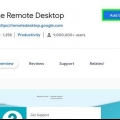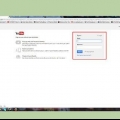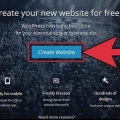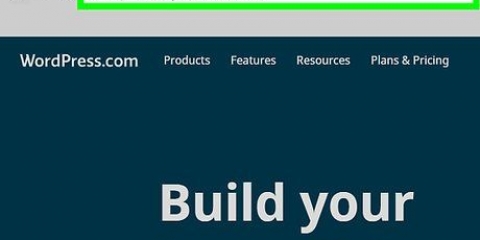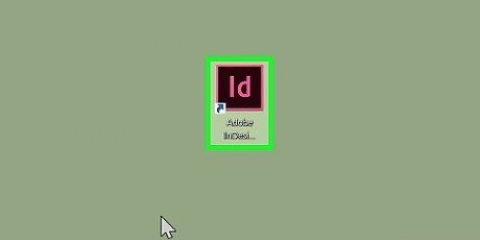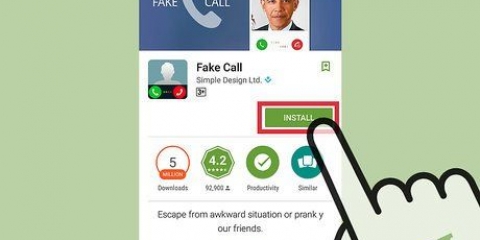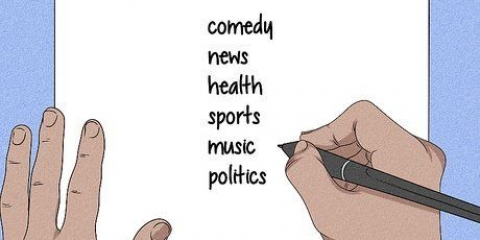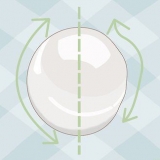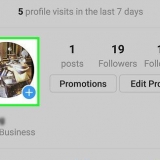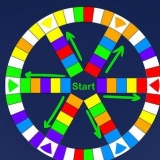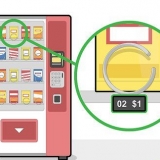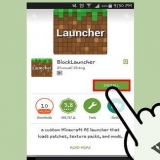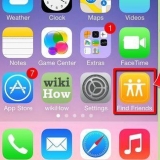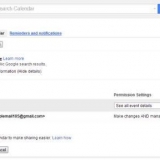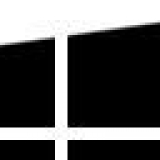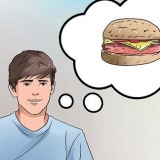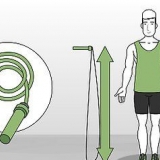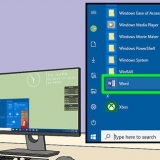Klik på Start gratis øverst på siden. Indtast din e-mailadresse i feltet `E-mail`. Indtast en adgangskode i feltet `Adgangskode`. Indtast adgangskoden igen i feltet `Adgangskodebekræftelse`. Marker afkrydsningsfeltet `Jeg accepterer vilkår og betingelser`. Klik på SENDE.







Hvis et klik på downloadlinket åbner skabelonen i et nyt vindue eller ny fane, skal du åbne vinduet på fanen og højreklikke på modelbilledet. Klik på Gem som. Vælg derefter en mappe på din computer og klik Gemme. Hvis du ikke ønsker at redigere din skrifttype ved hjælp af din computers software, kan du udskrive skabelonen, tegne skrifttypen i hånden ved hjælp af Sharpie og derefter redigere skrifttypen scan og gem tilbage på din computer som PNG-fil.
Klik på fanen udpakning. Klik på Pak alt ud. Klik på udpakning. 
Hvis du har downloadet en mappe med flere modeller, kan du åbne din valgte model, før du fortsætter, hvis du vil se, om det virkelig er den rigtige model. Valgmuligheden `Skabelon 1` svarer normalt til indstillingen A-Z, 0-9.



Hvis du har en stylus og en tegnetablet, skal du bruge dem i stedet for din computers mus. Du skal muligvis åbne modellen i et andet program til dette. I de fleste billedredigeringsprogrammer kan du fortryde en fejl ved at trykke på Ctrl+z at trykke. Hvis du bruger et program, der bruger flere lag, er det bedst at tegne dine karakterer på et andet lag, ikke på modellens.
Klik på Fil. Klik på Gem som (i nogle billedredigeringsprogrammer Eksport hedder). Vælg PNG ud for `Format` eller `Gem som type`. Indtast et filnavn for arket med tegn ud for `Filnavn`. Klik på Gemme.




Hvis du bruger Preview, skal du klikke på ikonet, der ligner et highlighterspids over billedet og derefter klikke på ikonet, der ligner en blyant, der tegner en linje. Sådan tegner du over billedet. Hvis du har en stylus og en tegnetablet, skal du bruge dem i stedet for din computers mus. Du skal muligvis åbne modellen i et andet program først. Hvis du bruger et flerlagsprogram, er det bedst at tegne dine karakterer på et andet lag end modellens lag.
Klik på Fil. Klik på Gem som (I nogle billedredigeringsprogrammer Eksport hedder). Vælge PNG i rullemenuen under `Format` eller `Vælg filtype`. Indtast et navn til tegnarket ud for `Navn`. Klik på Gemme.
Hvis du ikke automatisk er logget ind, skal du logge ind med det brugernavn og den adgangskode, du brugte til at oprette din konto i metode 1. 











På en pc med Windows – Dobbeltklik på skrifttypefilen, og klik derefter at installere øverst i vinduet, der vises. På en mac – Dobbeltklik på skrifttypefilen, og klik derefter at installere nederst i vinduet.
Lav din egen skrifttype
Indhold
I denne artikel kan du læse, hvordan du kan lave din egen skrifttype ved hjælp af webprogrammet `Calligraphr`. Dette onlineværktøj er gratis, og du kan oprette en skrifttype med op til 75 tegn med det. Husk, at du ikke kan oprette mere end én skrifttype ad gangen med en gratis konto.
Trin
Metode 1 af 4: Download skabelonen

1. Gå tilhttps://www.kalligraf.dk/ i din browser. Dette er hjemmesiden for Calligraphr. Her skal du oprette en konto.

2. Opret en gratis konto. Du behøver ikke at betale for at bruge Calligraphr, men du skal oprette en konto med din e-mailadresse og adgangskode. Det gør du på følgende måde:

3. bekræft din emailadresse. Åbn indbakken til den e-mail-adresse, du brugte til at oprette din konto, åbn den e-mail, du modtog fra `Calligraphr`, og klik på linket i e-mailen. Sådan åbner du Calligraphr hovedsiden.
Hvis du ikke kan se en e-mail fra Calligraphr med titlen `Bekræft din konto`, tjek venligst dine mapper med spam og/eller junk mail fra din e-mail.

4. Klik påSTART APP. Det er en lilla knap øverst til højre på siden.

5. Klik påSkabeloner. Du kan finde denne overskrift øverst til venstre på siden.

6. Forudindstil et sprog. Klik på en af mulighederne til venstre på siden og se om du kan lide modellen ved at se forhåndsvisningen i midten af siden.
Den gratis version af Calligraphr giver dig mulighed for at oprette op til 75 tegn. Hvis du har muligheden I hvert fald hollandsk du kan oprette hele alfabetet plus nogle specialtegn.

7. Klik påDownload skabelon. Du kan finde den i øverste højre hjørne af siden.

8. Klik på boksene ved siden af boksene `PNG` og `Baggrundstegn`. Disse to muligheder sikrer, at din skabelon downloades i det korrekte format.

9. Klik påAT DOWNLOADE. Denne mulighed er i nederste højre hjørne af vinduet.

10. Klik på downloadlinket. Du finder linkene til højre for linjen "Download din skabelon" øverst i vinduet. Skabelonen vil derefter blive downloadet til din computer; når downloadprocessen er fuldført, kan du redigere den.
Metode 2 af 4: Rediger skabelonen på en Windows-pc

1. Udpak zip-filen, der indeholder mappen med skabelonen i. Spring dette trin over, hvis du downloadede modellen som en enkelt PNG-fil. Udpak mappen ved at klikke på den to gange og derefter gøre følgende:

2. Vælg modellen. Klik på den model, du vil redigere.

3. Klik på fanenHjem. Du kan finde den øverst til venstre i vinduet. Derefter vises en proceslinje, næsten øverst i vinduet.

4. Klik på udfoldningspilenAt åbne. Den nedadgående pil
er til højre for knappen At åbne i sektionen `Åbn` på proceslinjen. Derefter vises en rullemenu.
5. Klik på et program, der giver dig mulighed for at redigere billeder, og klikOkay. På din computer skal du åbne et billedredigeringsprogram efter eget valg og klikke Okay for at åbne skabelonen i billedredigeringsprogrammet. Du kan bruge MS Paint, Paint 3D, Photoshop, GIMP, Adobe Illustrator, Inkscape, Coral Draw eller ethvert andet program til dette.

6. Tegn hver af tegnene i de relevante felter. Brug pennen, blyanten eller penslen, som findes blandt værktøjerne i redigeringsprogrammet til at tegne dine egne karakterer hen over figurerne i modellen. Prøv at sikre dig, at hver tæller har omtrent samme størrelse som tegnene i modellen.

7. Gem arket med tegnene som et billede i PNG-format. Følg disse trin for at gemme tegnarket i PNG-format:
Metode 3 af 4: Find skabelonen på en Mac

1. Vælg filen med modellen. Åbn mappen, hvor du kan downloade filen, der indeholder modellen, og vælg derefter filen, der indeholder den model, du vil redigere, ved at klikke på den.

2. Klik påFil. Det er en af mulighederne i menuen øverst på skærmen. Derefter vises en rullemenu.

3. VælgeÅben med. Det er en af de første muligheder i rullemenuen. Ved at klikke på den åbnes en rullemenu ved siden af din musemarkør.

4. Klik på et billedredigeringsprogram. Du kan bruge et hvilket som helst billedredigeringsprogram, der er installeret på din Mac. Egnede muligheder inkluderer Preview, Photoshop, GIMP, Adobe Illustrator, Inkscape, Coral Draw eller ethvert andet program, du har på din computer.

5. Tegn hver af tegnene i de relevante felter. Mellem programmets værktøjer skal du bruge billedet med, gå til pennen, blyanten eller penslen for at tegne dine egne karakterer hen over figurerne i modellen. Prøv at sikre dig, at hver af tegnene har omtrent samme størrelse som tegnene i modellen.

6. Gem arket med tegnene som et billede i PNG-fil. Følg disse trin for at gemme tegnarket som et billede i PNG-format:
Metode 4 af 4: Oprettelse af din skrifttype

1. Gå tilhttps://www.kalligraf.dk/ i din browser. Dette er den samme hjemmeside som den hjemmeside, hvor du downloadede modellen.

2. Klik påSTART APP. Du kan finde denne mulighed øverst til højre på siden.

3. Klik påMINE SKRIFTTYPER. Denne mulighed er øverst til venstre på siden.

4. Klik påIndlæs skabelon. Det er øverst på siden. Sådan åbner du et nyt vindue.

5. Klik påVælg fil. Denne mulighed er i midten af vinduet.

6. Vælg det tegnark, du har oprettet fra modellen. Se efter filen med tegnarket, der indeholder tegnene i din skrifttype.

7. Klik påAt åbne. Denne mulighed er placeret nederst til højre i vinduet. Sådan indlæser du filen.

8. Klik påMODEL OPLADNING. Denne mulighed er nederst i vinduet. Din fil vil derefter blive tilføjet til din side i Calligraphr.

9. Rul ned og klikTILFØJ KARAKTER TIL DIN FONT. Du finder denne mulighed nederst til højre på siden. En forhåndsvisning af din skrifttype vises, så du ved, hvordan den vil se ud.

10. Klik påOpret skrifttype. Det er en fane øverst på siden. Derefter vises et andet vindue.

11. Indtast et navn til din skrifttype. I tekstfeltet `Skrifttypenavn` skal du erstatte teksten `Min skrifttype` med det navn, du vil give din skrifttype.
Det navn, du vælger her, er det navn, du vil se, når du begynder at bruge din skrifttype; for eksempel i Microsoft Word.

12. Klik påAT SKABE. Du finder denne knap i nederste højre hjørne af vinduet. Det er sådan, du opretter din skrifttype.

13. Klik på et af linkene for at downloade `Skrifttypefiler`. Du vil se et link, der slutter med `.ttf" og et link, der slutter med ".otf` under overskriften `Skriftfiler`; hvis du ikke kender forskellen, så klik på filen, der slutter med .ttf. Skrifttypefilen vil derefter blive downloadet til din computer, og derfra kan du installere skrifttypen på din computer ved at gøre følgende:
Tips
- Ved at vedhæfte en notesblok og pen til din computer kan du oprette din skrifttype med meget mere præcision.
- Hvis du har en iPad Pro og en pen (eller en Android-tablet med en medfølgende pen), kan du sende skrifttypeskabelonen til dig selv, åbne den på din tablet, tegne på den og derefter sende den redigerede skrifttype tilbage til dig selv, så du behøver ikke tegne på din computer.
- Hvis du bruger Photoshop, GIMP, Adobe Illustrator, Inkscape eller Coral Draw, skal du tegne symboler på et separat lag baseret på modellens billede.
Advarsler
- Du vil ikke være i stand til at bruge alle tegnene i din valgte skrifttype til alle de forskellige platforme, du vil bruge. Redigering af bestemte symboler (f.eks. kommaet) kan resultere i et ødelagt symbol på sociale medier.
Artikler om emnet "Lav din egen skrifttype"
Оцените, пожалуйста статью
Populær